Gone so dnevi, ko ustvarjate mapo z neželeno vsebino in jo zavlačujete na zadnjem začetnem zaslonu, polni aplikacij Apple, ki jih nikoli ne uporabljate. Grobišče Apple App je zdaj v oblaku; ne res, to je.
Ko namestite iOS 10, lahko izbrišete 23 aplikacij, ki jih Apple namesti na vsako napravo iOS. Tu je celoten seznam:
Kalkulator | iCloud Drive | Opomniki |
Koledar | iTunes Store | Zaloge |
Kompas | Nasveti | |
Stiki | Zemljevidi | Videoposnetki |
FaceTime | Glasba | Glasovni zapiski |
Najdi moje prijatelje | Novice | Ogled aplikacije |
Domov | Opombe | Vreme |
iBooks | Podcasti |
Kot lahko vidite, nekatere od teh aplikacij ponujajo osnovne funkcije za vašo napravo iOS. Seveda to pomeni, da lahko brisanje aplikacije, kot je Mail ali koledar, povzroči izgubo funkcionalnosti in težav. Več o tem v minuti, vendar najprej poglejmo, kako se lahko znebite nekaterih bolj nadležnih aplikacij.
Izbrišite aplikacijo
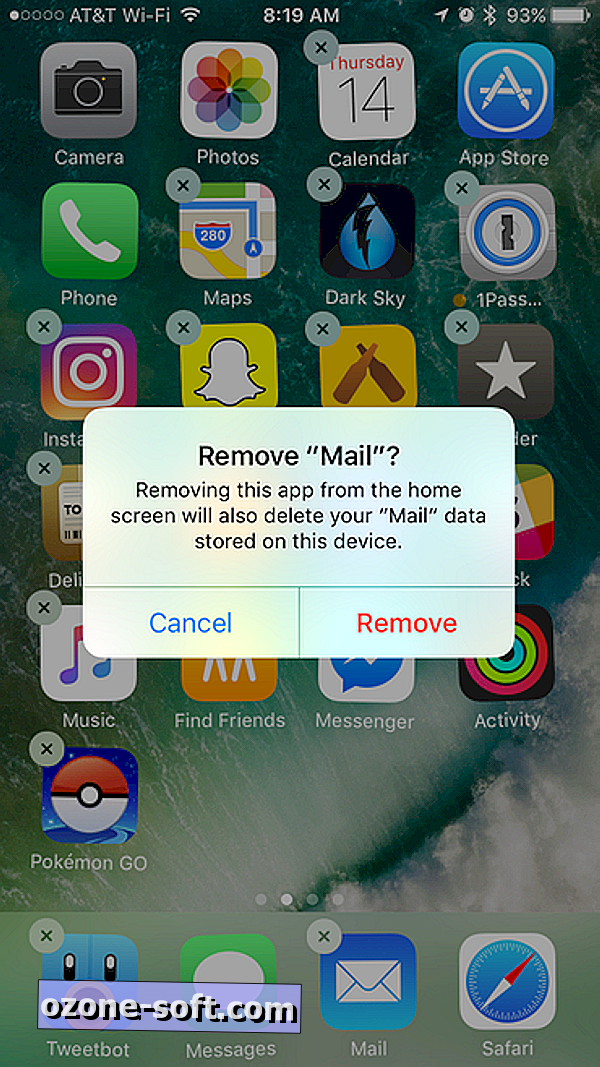
", " modalTemplate ":" {{content}} ", " setContentOnInit ": false} '>
Če želimo dobiti tehnične informacije o tem, ne boste resnično izbrisali Appleovih aplikacij iz naprave iOS. Pravzaprav skrijete ikono in izbrišete vse osebne podatke in nastavitve za aplikacijo, ki jo izbrišete. Po podatkih Apple vse njegove aplikacije združujejo le 150 MB pomnilnika v vaši napravi, zato ni treba skrbeti za sprostitev prostora z brisanjem aplikacij Apple.
Brisanje aplikacije je isti postopek kot katera koli druga aplikacija: dolg pritisk na ikono aplikacije, počakajte, da se začne brskati, nato pa tapnite X.
Stranski učinki
Zdaj, Apple ne zagotavlja sredstva za nastavitev aplikacije tretje osebe kot privzete aplikacije. To pomeni, da če želite izbrisati Mail, ne morete povedati, da iOS 10 uporablja Outlook ali Gmail na svojem mestu. To pomeni izgubljeno funkcionalnost pri uporabi Sirija (npr. "Siri, pošlji e-pošto" vas bo pozval, da namestite Mail). Podobno sporočilo se prikaže, ko se dotaknete e-poštnega naslova.
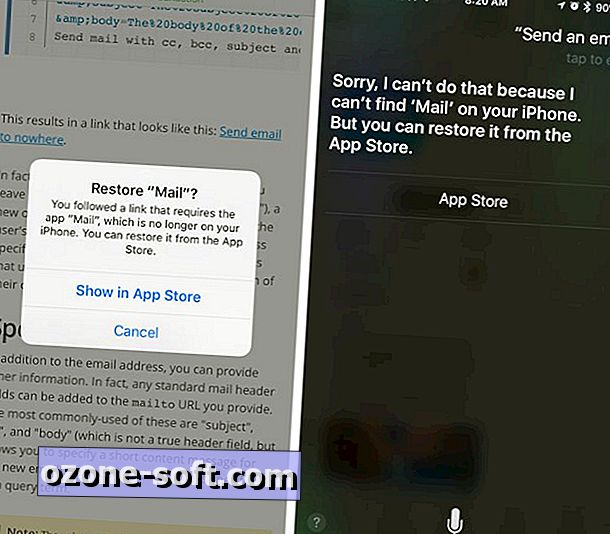
", " modalTemplate ":" {{content}} ", " setContentOnInit ": false} '>
Vendar pa obstajajo nekatera področja iOS, ki bodo delovala z aplikacijami drugih izdelovalcev. Ko izbrišete aplikacijo Koledar, lahko še vedno uporabljate Siri za dodajanje sestankov v koledar in ogled vnosov v aplikacijah, kot je Fantastical 2. Kljub temu, da Siri deluje, boste še vedno izgubili možnost, da se dotaknete datuma v e-poštnem ali besedilnem sporočilu in si oglejte koledar za morebitne spore pri načrtovanju.
Če odstranite aplikacijo Apple, se bodo vsi povezani pripomočki in aplikacije aplikacije Apple Watch odstranili. Poleg tega bo odstranjevanje aplikacij, kot so Podcasti in Glasba, tudi odstranilo aplikacijo iz avtomobila prek CarPlay.
Ponovna namestitev aplikacije Apple
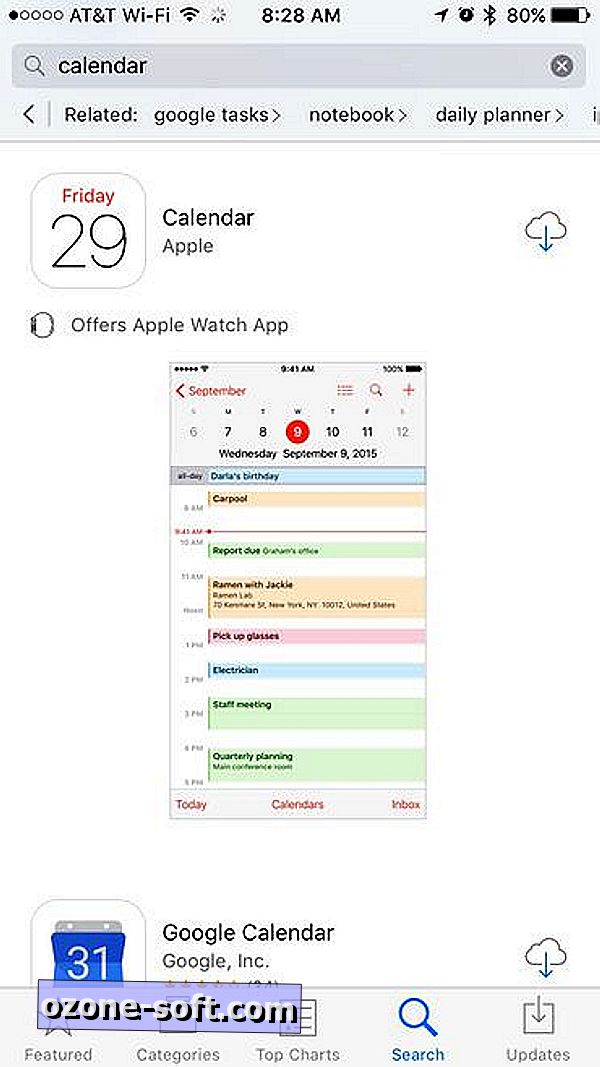
", " modalTemplate ":" {{content}} ", " setContentOnInit ": false} '>
Če želite izbrisati izbrisano aplikacijo Apple, jo odprite in jo poiščite. Dotaknite se gumba za prenos, nato pa se čudite, kako hitro je aplikacija obnovljena. Ker aplikacija ni bila nikoli v resnici izbrisana iz naprave, jo preprosto ponovno aktivirate s pritiskom na gumb za prenos. Vrniti se morate v aplikacijo Nastavitve in prilagoditi nastavitve aplikacij tako, kot želite. Ponovna namestitev pošte, na primer, ponastavi moje nastavitve ogleda in podpis.
Apple opisuje novo funkcijo v podpornem dokumentu, ki ga lahko najdete tukaj.
Opomba urednika: Ta objava je bila prvotno objavljena 14. julija in je bila od takrat posodobljena, da odraža zagon iOS 10.
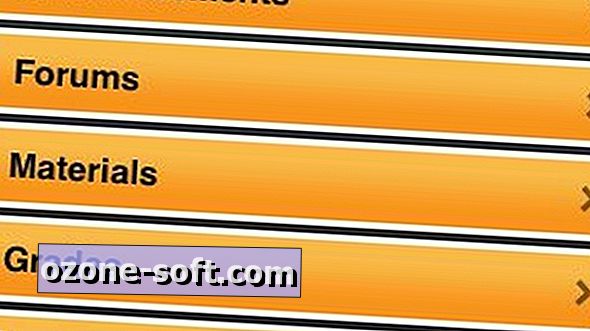












Pustite Komentar